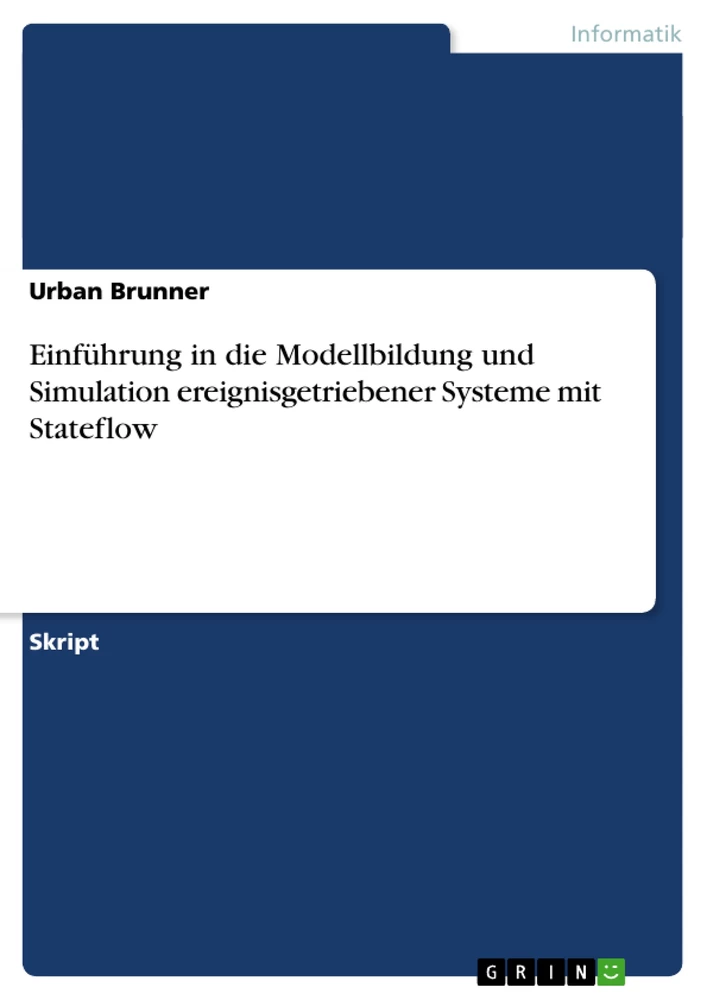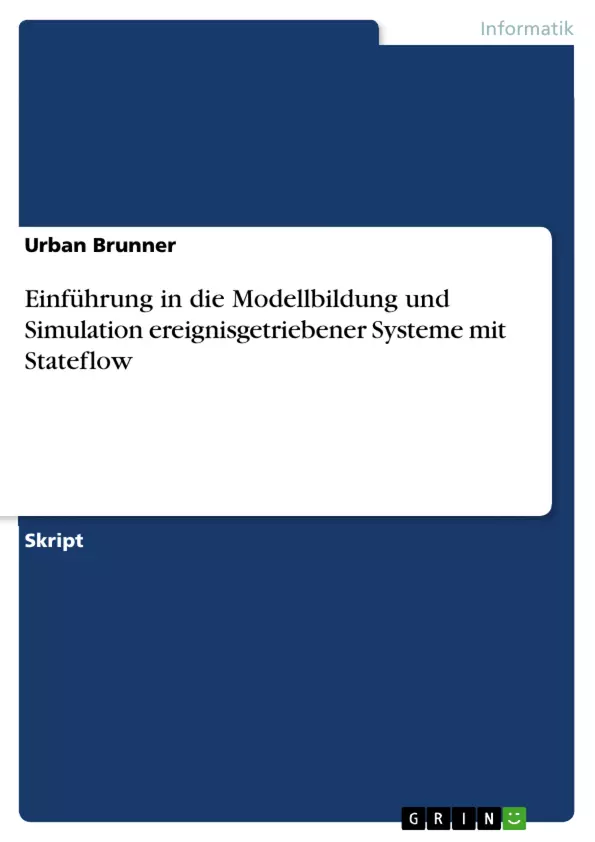Technische Systeme müssen auf Ereignisse reagieren. Dazu benötigen sie eine Steuerlogik, die den zu automatisierenden Prozess beim Auftreten solcher Ereignisse in gewünschter Weise beeinflusst. Man spricht auch von reaktiven Systemen. Ist das dynamische Verhalten eines technischen Prozesses ursächlich sowohl durch zeitkontinuierliches Verhalten, meist beschrieben durch Differentialgleichungen, als auch durch reaktives ereignisgetriebenes Verhalten geprägt, so liegt ein gemischt kontinuierlich-diskretes System, ein sog. hybrides System vor. Beispiele hybrider Systeme sind gesteuerte Produktionsprozesse, Regelungen mit veränderlicher Struktur, Verkehrssysteme – im Grunde genommen alle hierarchisch organisierten Systeme.
Ein hybrides System besteht aus einem oder mehreren kontinuierlichen zeitgetriebenen Teilsystemen und mindestens einem bzw. mehreren diskreten ereignisgetriebenen Teilsystemen. Stateflow ist ein Zusatz zu Simulink, um hybride Systeme beschreiben und mittels animierter Simulation analysieren zu können. In Stateflow wird ein ereignisgetriebenes System graphisch und dessen Schnittstelle zu einem mit Simulink-Blöcken beschriebenen zeitgetriebenen System textuell spezifiziert. Formal basiert Stateflow auf (erweiterten) Zustandsautomaten und orientiert sich an der von Harel eingeführten Notation für Statecharts. Statecharts schließen die üblichen Modellarten zur Beschreibung diskreter Systeme wie Endliche Automaten, Markov-Ketten, Petri-Netze und Warteschlangen ein.
Inhaltsverzeichnis
- Einleitung
- Konstruktion und Simulation eines einfachen Simulink/Stateflow-Modells
- Der Editor
- Der Explorer
- Interpretation von Zustandsdiagrammen
- Simulation und Animation von Zustandsdiagrammen
- Modellbildung mit Stateflow
- Sicht und Modellbildung
- Sequentielle Zustände (Exclusive Decomposition)
- Parallele Zustände (Parallel Decomposition)
- Hybride Systeme (State Events)
- Notation und Semantik von Stateflow
- Action Language
- Inner Transitions
- Debugger
- Beispielhafte Anwendung von Stateflow als Entwurfswerkzeug
- Beschreibung der Anlage und Problemformulierung
- Steuerungsentwurf
- Modellierung der ungesteuerten Anlage
- Modellierung der gesteuerten Anlage
- Test und Implementierung
- Literatur- und Abbildungsverzeichnis
Zielsetzung und Themenschwerpunkte
Dieses Buch bietet eine Einführung in die Modellbildung und Simulation mit Stateflow, einem Werkzeug zur Beschreibung und Analyse hybrider Systeme. Es richtet sich an Ingenieure und Studenten, die sich mit der Modellierung und Simulation von ereignisgetriebenen Systemen befassen.
- Einführung in die Funktionsweise von Stateflow
- Konstruktion und Simulation einfacher Simulink/Stateflow-Modelle
- Modellbildung mit Stateflow für verschiedene Systemtypen
- Notation und Semantik von Stateflow
- Beispielhafte Anwendung von Stateflow als Entwurfswerkzeug
Zusammenfassung der Kapitel
Kapitel 2 führt in die Konstruktion und Simulation eines einfachen Simulink/Stateflow-Modells ein. Es werden die wichtigsten Elemente des Stateflow Editors und Explorers vorgestellt, sowie die Interpretation von Zustandsdiagrammen und die Simulation von Zustandsdiagrammen erläutert.
Kapitel 3 befasst sich mit der Modellbildung mit Stateflow. Es werden verschiedene Arten von Zuständen und Transitionen vorgestellt, sowie die Modellierung von sequentiellen, parallelen und hybriden Systemen.
Kapitel 4 beleuchtet die Notation und Semantik von Stateflow. Es werden die Action Language, Inner Transitions und der Debugger vorgestellt.
Kapitel 5 zeigt anhand eines kleinen Projekts einen systematischen Steuerungsentwurf mittels Stateflow. Es werden die Modellierung der ungesteuerten und gesteuerten Anlage sowie der Test und die Implementierung des Systems behandelt.
Schlüsselwörter
Die Schlüsselwörter und Schwerpunktthemen des Textes umfassen die Modellbildung, Simulation, Stateflow, hybride Systeme, ereignisgetriebene Systeme, Zustandsautomaten, Simulink, Steuerungsentwurf, Action Language, Debugger und Anwendung von Stateflow als Entwurfswerkzeug.
- Quote paper
- Prof. Dr. Urban Brunner (Author), 2009, Einführung in die Modellbildung und Simulation ereignisgetriebener Systeme mit Stateflow, Munich, GRIN Verlag, https://www.grin.com/document/129403